
Möjligen att man kan se färdigt sista delen i sängen eller kanske titta en kortare stund på jobbet. Men att bara se tv och film i datorn? Aldrig! Egentligen är det en gåta att distributörerna av tv och film satsar så hårt på innehåll för datorer. För vem vill inte hellre se play-tv på tv:n och film i hemmabion?
Det finns dock en enkel lösning på problemet – mediespelaren. Och det finns en mediespelare som klarar precis allt.

Med hdmi-utgång på datorn och full hd-upplösning på teven är det en smal sak att koppla ihop tv:n med datorn och använda tv:n som högupplöst storbildsskärm. Men det finns ändå några saker att tänka på:
• Använd hela skärmen. Tillåt inte någon skalning, zoomning eller storleksanpassning. Pixelmappning är det som gäller för bästa bild och då visas dessutom hela bilden som den ska. Du ser enklast misspassning genom att datorns skärmbild ser ut att sträcka sig lite längre ut än vad som ryms på tv:n.
• Se till så att tv:n matchar mediedatorns signalnivåer. Datorer använder normalt hela signalen från 0-255 jämfört med 16-235 som är brukligt i tv-sammanhang. Bäst för film är om du kan anpassa datorn efter tv:n. Anpassa annars teven efter datorn. Du ser att det är olika signalinställningar på att skuggdetaljer och detaljerna i högdagrarna försvinner eller att svart och vitnivåerna är för gråa.
• Stäng av all form av rörelsekompensation och bildförbättring i tv:n. Dessa stör uppspelningen och visar sig som fördröjningar och eftersläpning när du rör musen.
Den bästa mediespelaren är en dator och så har det nog alltid varit. Men datorn har även nackdelar.
Ta bara tiden att starta och stänga av, ylande fläktar som gör att man inte vill ha den på hela tiden, hängningar, programuppdateringar med omstarter för att inte tala om deras fula och klumpiga styrdon.
Listan med datorns nackdelar kan göras lång och det är väl därför vi söker efter små, nätta, tysta och snabba alternativ i form av medieboxar.
Men de små och tysta medieboxarna har också nackdelar, så frågan är väl om dessa gamla sanningar fortfarande stämmer?
Det har trots allt hänt en hel del med datorer och med de mediespelartjänster vi efterfrågar.
Nya innehållstjänster och bättre mediedatorer
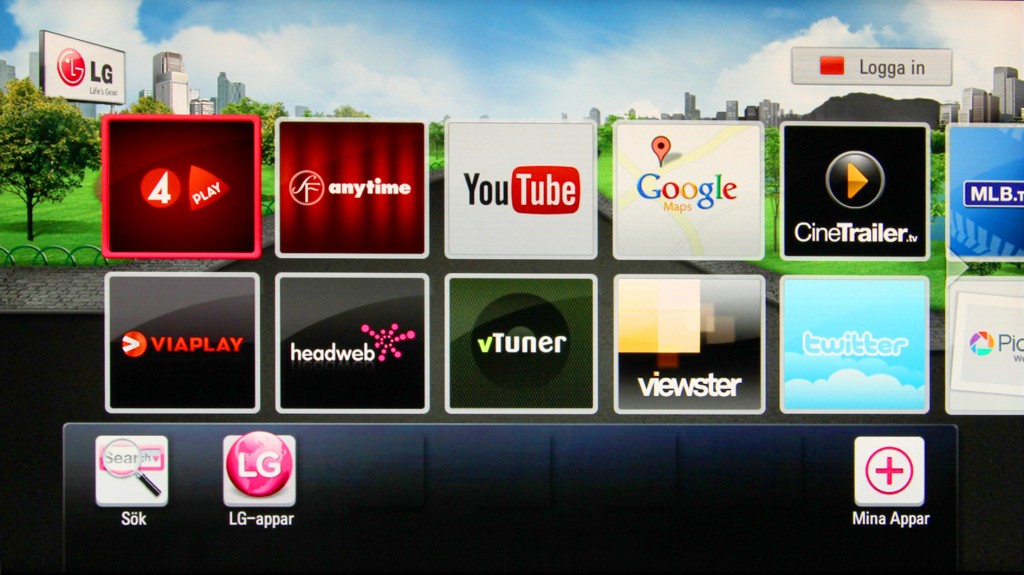
Ta bara det här med onlineinnehållstjänster och play-tv som knappast fanns för några år sedan, men som sällan fungerar i en tv, Blu-ray-spelare eller mediebox. Samtidigt har tjänsterna blivit ganska mycket mer intressanta.
SVT Play har, liksom de flesta andra tv-kanalers motsvarigheter, gått från att vara ett begränsat arkiv av gammalt material med låg bildkvalitet till att bjuda på nästan allt som sänds i riktigt skaplig kvalitet. Men det är ändå tjänster som riktar sig till datorer, surfplattor och smarta telefoner, inte tv och mediespelare.
Därför ger vi nu mediedatorn en ny chans att ta plats i hemmabion. Och det visar sig snabbt att den kan fungera långt över förväntan. Men det är också viktigt att datorn får bra styrdon och är direktansluten.
Vitsen med en direktansluten mediebox eller mediedator är, precis som med en Blu-ray-spelare, att leverera en oförvanskad tv-signal till en tv eller hemmabio.
Vilken dator är bäst?

En stor nackdel med att använda dator som mediespelare är behovet av tangentbord och mus för att styra datorn. Men det finns fler smarta styrdon som i många fall kan ersätta både en mus och ett tangentbord i en mediedator.
Se exempel här.
Är det en Mac eller pc, stationär, bärbar eller en som är speciellt anpassad för syftet? Svaret är som alltid att det beror på. Det beror på dig och den miljö den ska användas i.
I många fall kan kanske en bärbar dator med hdmi-utgång vara den bästa lösningen då den även kan användas till annat. Eller en lösning som strömmar via Airplay. Men om du ska bli nöjd med både användning och bildkvalitet i längden krävs som regel bättre doningar.
Här är två riktigt bra alternativ som båda är extremt väl anpassade till form och innehåll. Båda har hdmi-utgång och kan leverera såväl hd-bild som hd-ljud till en hemmabio.
Apple Mac Mini

Mac Mini är Apples absolut minsta och billigaste dator som lätt ryms och kan gömmas jämte teven. Formatet är nätt och datorn är riktigt snygg med en spännande form.
På baksidan finns alla anslutningar som hdmi, usb 3.0, SDXD-kortläsare, ljud ut, mikrofon in, nätverk, Firewire och Thunderbolt. Redan här ser antagligen den tekniskt intresserade att detta inte är någon begränsad mediedator utan en komplett dator i miniformat.

Under skalet finns dessutom Bluetooth 4.0 och WiFi 802.11a/b/g/n inbyggt från början. Du kan därför nöja dig med att ansluta nätström och hdmi till teven och sköta resten trådlöst.
Olyckligt gömd startknapp
Det enda negativa i utformningen av Mac Mini är startknappens placering, gömd i högra hörnet på baksidan. Men det här är å andra sidan en dator du sällan behöver stänga av. Använd viloläget istället så startar den på nolltid och är knäpptyst med minimal strömförbrukning där emellan.
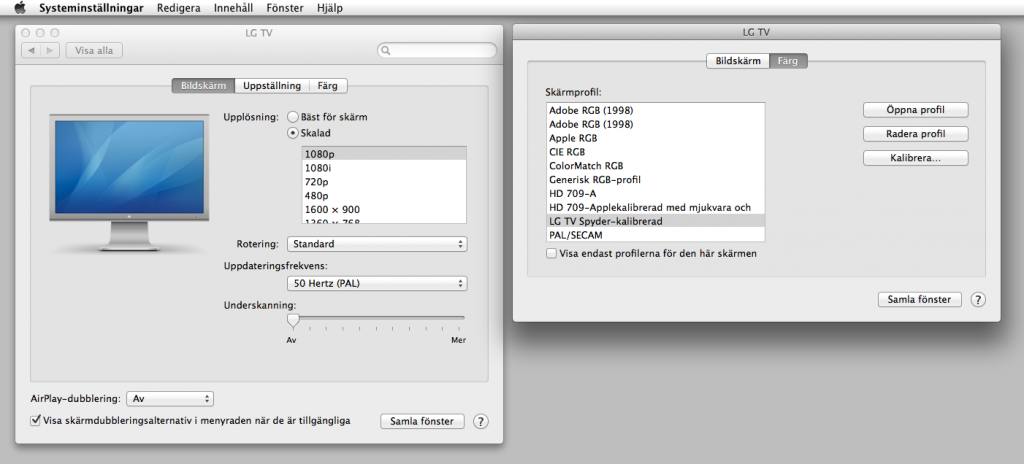
Mac Mini levereras körklar med internminne, hårddisk och förinstallerat operativsystem (Mac OS X Mountain Lion) och en hel del förinstallerade programvaror. Du behöver inte ens invänta att installationen ska göras färdig när du startar första gången. Men det följer inga styrdon.
Du måste komplettera med någon form av mus, pekplatta och tangentbord och dessa kan anslutas via usb eller Bluetooth. Rekommenderat är förstås Apples egna prylar där tangentbordet har en mängd egna specialfunktioner och styrplattan egna unika kommandon. (Se jämförande test av styrdon för mediespelare.) Men det går faktiskt att ansluta ett vanligt pc-tangentbord och en standardmus via Bluetooth och usb.
Program ingår
Som mediespelare till tv:n ingår egentligen allt du behöver i programväg för att kunna spela upp film, musik och bilder. Play tv, strömmande film och tv-tjänster hämtar du med den inbyggda webbläsaren Safari eller så installerar du den webbläsare du trivs bäst med och använder den. De flesta, förutom Internet Explorer, finns även för Mac.
Den som inte är van vid Mac och OS X blir antagligen glatt överraskad över hur lätt och smidigt det faktiskt är att använda. De invändningar som gamla DOS och Windows-rävar brukar ha om att inte ha full kontroll över vad som sker under ytan är knappast relevant när datorn används som mediespelare till teven.
Inte för spel

Ska du spela spel är det dock en annan sak. Då är Macen inte lika anpassad och spelutbudet till Mac är ganska mycket mer begränsat än till Windows. Men som mediespelare för egen underhållning, onlinetjänster och play-tv är den faktiskt suverän. Och för den som har ont om plats och vill kombinera med datoranvändning är Mac Mini en komplett dator som kan användas till det mesta. Även med en tv som bildskärm.
Filmfiler spelar du upp med Apples QuickTime eller VLC media player som även finns att hämta gratis för Mac. Det går även att använda Mac Mini som filmvisare för dvd- och Blu-ray-film genom att ansluta en extern Blu-ray-spelare via usb.
Går att bygga ut
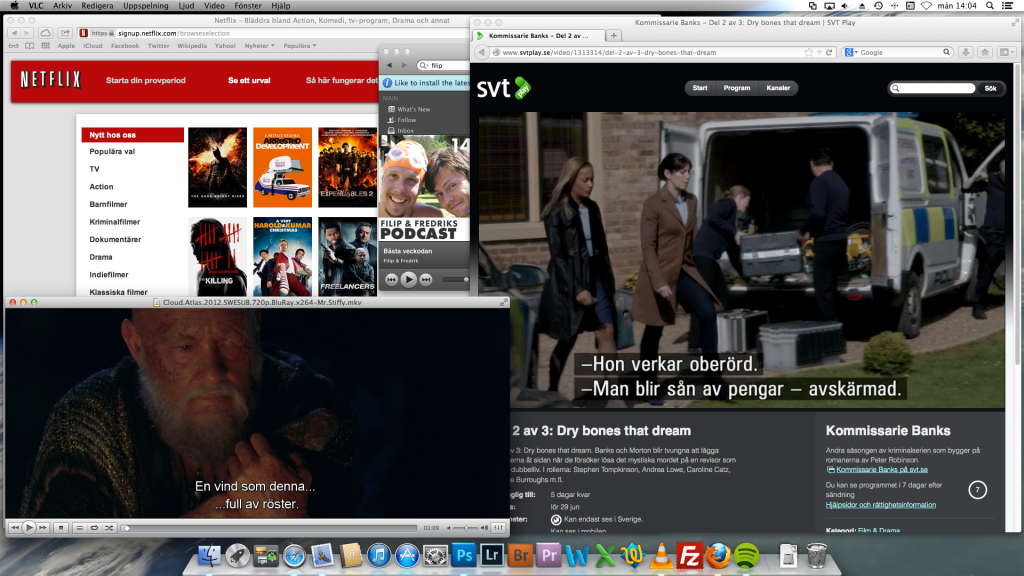
Den som önskar fler hdmi-utgångar kan använda Apples supersnabba Thunderbolt-port och skaffa en hdmi-adapter så att mediedatorn även kan driva en projektor. Det finns även usb-anslutna hdmi-adaptrar som fungerar som ett extra grafikkort, men sådana vill vi avråda från i hemmabio-sammanhang. Enligt vår erfarenhet fungerar usb-adaptrarna bra till stilla skärmbilder, men kroknar lätt när det rör på sig i bilden.
Spel undantaget är det svårt att hitta några anledningar att välja bort Mac Mini som direktansluten mediedator till teven. Det är en rikligt utrustad dator med bra prestanda som visserligen kostar lite mer, men knappast blir så mycket dyrare i längden.
Intel NUC

Mediedatorer i kompakta format är inget nytt. Inte heller möjligheten att själv bygga en pc-dator i miniformat. Ändå har Intel lanserat ett nytt framtidskoncept med sin NUC.
NUC står för Next Unit of Computing och är en dator med goda prestanda i mycket liten förpackning. Formatet är minimala 11 x 11 x 4 cm och på baksidan finns fästpunkter så att man enkelt ska kunna hänga datorn på baksidan av en tv. Och den är definitivt liten nog för att enkelt kunna tas med.
Välj utförande

Nytt i konceptet är även att du kan köpa en NUC i ett basutförande med moderkort och processor, men utan minne och operativsystem. Tanken är alltså att du ska kunna välja typ av minne och operativsystem till denna lilla, smarta dator.
Internminnet är av samma typ som i många bärbara datorer och som hårddisk rekommenderas en mSATA-disk som alltså är en SSD-disk i miniformat (50 x 30 mm), men du kan även använda externt anslutna usb-minnen.
Grunden är Intels Core i3-processor på 1,8 GHz, Intels HD Graphics 4000 och ett moderkort (Intel QS77) med nätverk, dubbla(!) hdmi-utgångar och tre usb-anslutningar integrerade – kort sagt det nödvändigaste i en riktigt bra mediedator.

Moderkortet har även en anslutning för ytterligare två usb-kontakter internt och är dessutom förberett för WiFi. Men för att få WiFi-stöd inbyggt måste du köpa till en modul och montera.
Det tillkommer alltså internminne, lagringsenhet och en WiFi-modul vilket ökar prislappen med bortåt 2 000 kr. Du kan även köpa allt i paket från dryga 4 000 kr. Sedan återstår bara operativsystem och program.
Du väljer system
NUC kan köra Windows XP, Vista, 7 och 8, men även de flesta Linux-versioner och mer medieanpassade system som XBMC – antingen som ett fristående system eller under Linux/Windows.

För jämförelsens skull med Mac Mini har vi valt Windows 8, men med fritt operativsystem går det att spara cirka 1 500 kronor jämfört med Apple-datorn. Fast då tillkommer förstås det egna arbetet med bygge, installation och konfiguration.
Slutresultaten är dock ganska jämförbara även om Mac Mini har lite bättre prestanda och fler anslutningar inbyggda. I båda fall tillkommer även utrustning för musstyrning och tangentbord.
Dubbla hdmi direkt
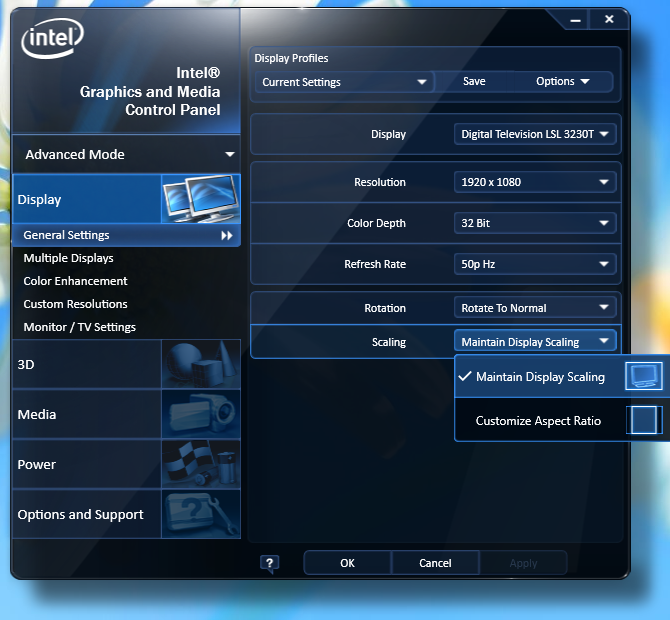
Intels NUC har å andra sidan dubbla hdmi från början vilket kan komma väl till pass när man vill kunna driva en projektor och en hemmabioanläggning eller en tv parallellt. I Windows är det ganska enkelt att välja hur man ska hantera dem – som två separata skärmar jämte varandra, två likadana med speglat innehåll eller en aktiv åt gången.
NUC:ens grafikkort klarar att leverera ljud via hdmi, men stödet måste även finnas som drivrutin och då du själv får installera operativsystem kan detta bli ett problem. Se separat ruta.
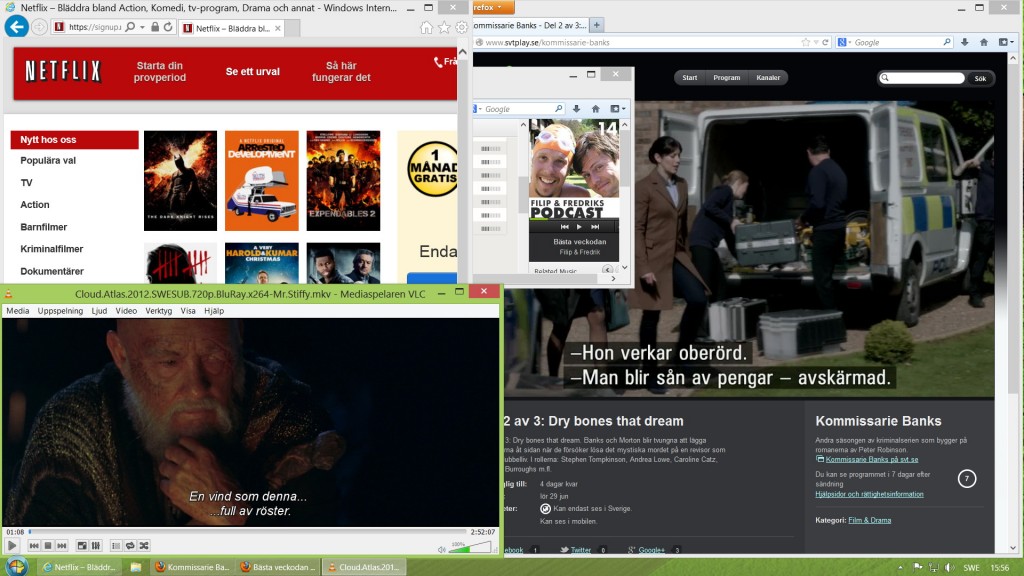
Med senare Windows-versioner är det lätt att spela upp egen underhållning direkt med de medföljande programmen, men det går naturligtvis utmärkt att hämta och installera fler filmvisare som till exempel VLC media player. Play-program och filmtjänster ser du med hjälp av webbläsare.
Dvd- och Blu-ray-spelare ryms förstås inte i en NUC, men är enkelt att ansluta externt via usb. Den egna underhållningen fyller snabbt en 120 Gbytes SSD-disk vilket tynger ner datorn och riskerar att korta livslängden på disken. Bättre då att använda usb och nätverk för underhållningen och det går alldeles utmärkt med en NUC oavsett vilket system du väljer.
Intels NUC finns att köpa i lite olika utföranden och är förvånansvärt billig. Men det tillkommer ändå kostnader för lagringsmedier och operativsystem.
Fotnot: Detta är ett utdrag ur en längre jämförande artikel i Hemmabio nummer 9 som kommer ut den 10 september 2013. Där hittar du även fördelar, nackdelar och slutsatser om vilken mediespelardator som är bäst på vad liksom kompletta mätvärden och faktauppgifter.

De första Macarna med Mini Displayport kunde inte skicka ut ljud. Om det kopplas en hdmi-adapter till en sådan Mac är det alltså bara bilden som skickas ut. Ljudstöd via hdmi kom med lanseringen av Macbook Pro 2010 och sedan dess har Macarna stöd för att även skicka med ljudet. Du kan dock behöva ändra vilket ljudkort som ska vara aktivt vilket görs i Systeminställningar.
För PC är det ungefär likadant – tidiga och enklare grafikkort med hdmi- eller dvi-utgång som omvandlas till hdmi via adapter, klarar som regel inte ljud ut. Intels HD Graphics 4000, som sitter både i den testade Mac Mini och Intel NUC, klarar ljud ut, så länge drivrutinerna är de rätta. Med Windows 8 finns dessa drivrutiner inbyggda från början. Med Windows 7 och tidigare kan du behöva installera ett extra tillägg för ljudstödet. Du hittar mer info om detta här: http://communities.intel.com/docs/DOC-19855
